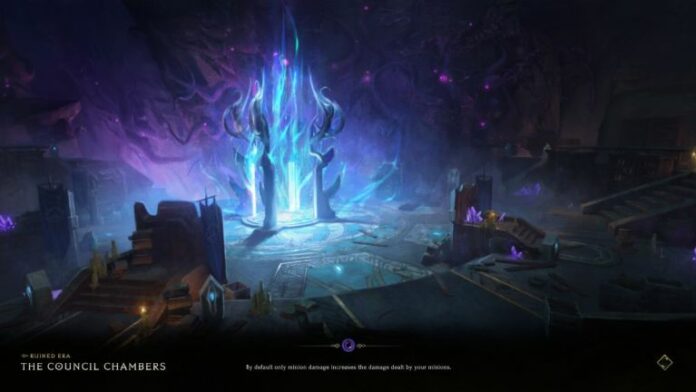
Si vous avez rencontré un écran de chargement infini dans Last Epoch, vous n’êtes pas seul. Bien que les développeurs s’efforcent toujours de résoudre les problèmes, un bug comme celui-ci est toujours possible. Voici comment corriger l’erreur de blocage lors du chargement de l’écran dans Last Epoch.
Comment réparer l’écran de chargement Last Epoch Infinite
Les écrans de chargement de Last Epoch sont remplis de magnifiques concepts artistiques, mais je sais que cela ne signifie pas que vous voulez les regarder sans fin. Heureusement, il existe quelques solutions pour corriger l’erreur de blocage sur l’écran de chargement. Voici quoi faire.
Dernière époque bloquée sur l’écran de chargement, correctif n°1 : vérifiez vos fichiers de jeu
Si quelque chose s’est mal passé lors de l’installation du jeu, voici comment résoudre le problème. La vérification de vos fichiers de jeu dans Steam garantit que tout a été installé correctement.
- Quittez Last Epoch > Ouvrez Steam > Cliquez avec le bouton droit sur Last Epoch dans votre bibliothèque Steam > Sélectionnez Propriétés > Sélectionnez Fichiers installés > Sélectionnez Vérifier l’intégrité des fichiers locaux.
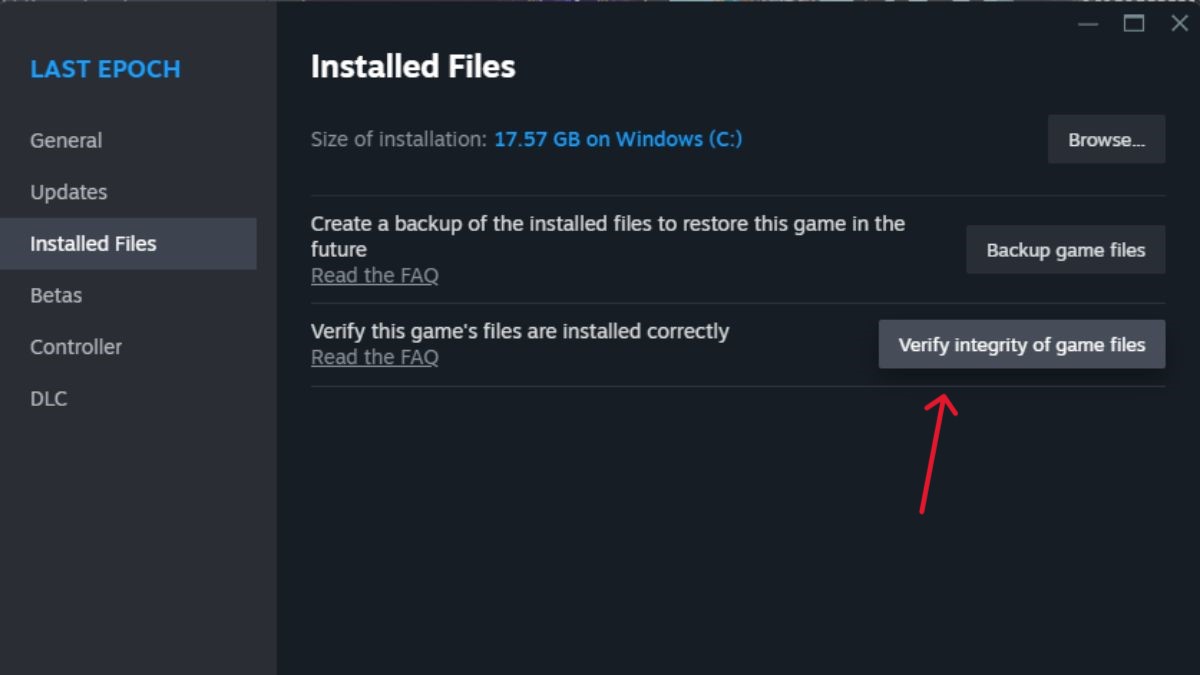 Capture d’écran par astucejeuxps4.com
Capture d’écran par astucejeuxps4.com
Dernière époque bloquée lors du correctif n°2 de l’écran de chargement : mettez à jour vos pilotes GPU
L’écran de chargement infini apparaît parfois parce que vos pilotes graphiques sont obsolètes. Il est donc préférable de vérifier les mises à jour nécessaires. Voici comment procéder pour les utilisateurs de Nvidia et AMD.
- Pour les pilotes graphiques Nvidia :
- Accédez au site officiel et téléchargez les pilotes.
- Une fois le téléchargement terminé, sélectionnez le fichier à télécharger pour lancer l’installation.
- Redémarrez votre PC une fois le téléchargement terminé.
- Pour les utilisateurs AMD :
- Ouvrez le Gestionnaire de périphériques en appuyant sur Windows et X et découvrez le Gestionnaire de périphériques.
- Adaptateurs graphiques > double-cliquez dessus.
- Cliquez avec le bouton droit sur le pilote de votre carte vidéo AMD.
- Sélectionnez Mettre à jour le pilote.
- Sélectionnez Rechercher automatiquement le logiciel pilote mis à jour et vous verrez s’il existe des mises à jour à appliquer.
Dernière époque bloquée sur l’écran de chargement, correctif n°3 : exécuter l’application en tant qu’administrateur
Souvent, vous devrez exécuter l’application du jeu en tant qu’administrateur sur votre PC. Si les deux correctifs ci-dessus n’ont pas résolu le problème de l’écran de chargement infini, je vous recommande d’exécuter Last Epoch de cette façon en cliquant avec le bouton droit sur le raccourci de l’application, puis en choisissant « Exécuter en tant qu’administrateur ».
Contacter l’assistance pour déposer un ticket
Si tout le reste échoue, contactez l’assistance pour obtenir de l’aide supplémentaire. Incluez les informations suivantes dans votre rapport.
- Fichier(s) journal(s) du joueur
- Les fichiers journaux ne sont conservés que pour deux sessions de jeu. Pour qu’ils contiennent des données de dépannage utiles, récupérez-les avant de rouvrir le client du jeu.
- les fenêtres
- C:\Utilisateurs\[username]\AppData\LocalLow\Jeux de la onzième heure\Dernière époque\
- Linux
- ~/.config/unity3d/Eleventh Hour Games/Last Epoch/
- Informations système
- Vos informations système aident à déterminer la compatibilité et tout problème sous-jacent avec le jeu exécuté sur votre PC.
- les fenêtres
- Maintenez la touche Windows enfoncée et appuyez sur Q.
- Tapez DxDiag dans la barre de recherche.
- Lorsque dxdiag apparaît, sélectionnez Exécuter en tant qu’administrateur.
- Cliquez sur le bouton Exécuter DxDiag 64 bits s’il en existe un.
- Cliquez sur Enregistrer toutes les informations.
- Joignez le fichier à votre ticket d’assistance.
- Linux
- Ouvrez la fenêtre Steam.
- Cliquez sur Aide dans le coin supérieur gauche.
- Cliquez sur Informations système.
- Steam ouvrira une nouvelle fenêtre. La génération du rapport peut prendre un certain temps.
- Faites un clic droit sur cette fenêtre, puis cliquez sur Copier tout le texte dans le presse-papiers.
- Collez les informations dans un éditeur de texte et enregistrez-les dans un fichier texte (.txt).
Voilà comment résoudre le problème de blocage lors du chargement de l’écran dans Last Epoch. Restez à l’écoute avec nous sur notre hub de guides pour plus de trucs et astuces, comme comment vérifier l’état du dernier serveur Epoch et si le jeu dispose de Transmog.








